
Dividere lo schermo su Android è qualcosa che può aiutarci per usare il telefono in modo migliore. Poiché in questo modo possiamo avere due app aperte contemporaneamente sul dispositivo, cosa che senza dubbio migliora la produttività. Inoltre, se abbiamo un cellulare con uno schermo piuttosto grande, l'esperienza dell'utente sarà sempre buona.
Il modo in cui questa funzione è integrata nei telefoni è cambiato nel tempo, ma i modelli più attuali ci consentono di utilizzarla in ogni momento. Quindi Ti mostriamo come dividere lo schermo su Android. Pertanto, se in qualsiasi momento desideri avere due app aperte contemporaneamente e funzionare meglio con esse, sarà possibile grazie a questa funzione.
La funzione schermo diviso è qualcosa che è presente nel sistema operativo a partire da Android 7.0 Nougat. Pertanto, la stragrande maggioranza degli utenti del sistema operativo sarà in grado di utilizzarlo oggi, poiché dispone di un telefono con una delle versioni successive di Android. Questa funzione è qualcosa che i marchi hanno integrato sia nei loro telefoni che nei tablet, quindi se hai un modello con una versione recente di Android, sarai in grado di usarlo senza alcun problema.
Questa è una funzione che possiamo utilizzare sia verticalmente che orizzontalmente. Sebbene nei telefoni il più comune sia che lo schermo sarà diviso verticalmente. Si tratta di una funzione che in molti casi è orientata alla produttività, consentendo di avere due app aperte su Android e poter così svolgere due attività contemporaneamente. Anche se non è necessariamente qualcosa che viene utilizzato solo per lavoro, ma se vogliamo semplicemente avere due app aperte contemporaneamente sul cellulare, sarà possibile, grazie a questa funzione.
Come dividere lo schermo su Android

Il processo di schermo diviso su un telefono o il sistema operativo del tablet è sempre lo stesso. Non importa se hai un cellulare o un tablet con un pulsante fisico o uno che non lo fa, per esempio. Poiché i passaggi da seguire per utilizzare questa funzione saranno gli stessi in tutti i casi. Né importa la marca del cellulare o il livello di personalizzazione che utilizza, poiché questo sistema è qualcosa di generale nel sistema operativo. Inoltre, non deve essere attivato prima, ma è qualcosa che possiamo usare direttamente quando vogliamo.
Quando vogliamo utilizzare lo schermo diviso nel sistema operativo, è perché vogliamo avere due app aperte contemporaneamente sul telefono o sul tablet. Pertanto, la prima cosa da fare in questo caso è aprire quelle due app che vogliamo usare. La funzione schermo diviso in Android è qualcosa che possiamo utilizzare con qualsiasi applicazione che abbiamo installato sul dispositivo. Quindi le combinazioni in questo senso sono molto ampie. In ogni caso, seleziona queste app e poi aprile sul telefono.
Una volta aperto, clicchiamo sul pulsante quadrato che aprirà a schermo tutte le app aperte sul telefono in quel momento. Quindi terremo premuta una di queste due app, finché non viene visualizzato l'avviso "Trascina per utilizzare lo schermo diviso". quando esce l'avviso trasciniamo quell'app nella parte superiore dello schermo. Questa app apparirà quindi nella parte superiore e le altre nella parte inferiore dello schermo. Quindi scegliamo l'altra app che vogliamo utilizzare in questo schermo diviso e quindi ognuna di esse sarà già sullo schermo.
Navigazione gestuale
I telefoni Android più recenti sono dotati di una funzione integrata che Si chiama navigazione gestuale. Se si utilizza questa funzione, i pulsanti di navigazione (i tre pulsanti mostrati nella parte inferiore dello schermo) non vengono visualizzati, ma verranno utilizzate una serie di gesti per spostarsi all'interno del telefono. Per alcuni utenti del sistema operativo questi gesti sono qualcosa di comodo e nel loro caso non utilizzano i pulsanti di navigazione.
Se tali gesti di navigazione vengono utilizzati sul telefono, il modo per accedere alla funzione schermo diviso è diverso. Anche se non è una cosa difficile da fare. In questo caso, dopo aver aperto le due applicazioni che vogliamo utilizzare in questa schermata divisa, non ti resta che far scorrere il dito dal basso verso l'alto. Quando lo facciamo, dovremo fare clic sull'icona che appare accanto al nome dell'app nel menu delle app recenti. È l'icona di un quadrato che ha un altro quadrato al suo interno.
Quindi dovrai semplicemente scegliere l'altra app che desideri aprire su Android in questo momento. Quindi avremo entrambi aperti sullo schermo, nello stesso modo in cui abbiamo visto nella sezione precedente, solo ora abbiamo utilizzato i gesti di navigazione sul telefono per poterli aprire. Possiamo quindi goderci normalmente lo schermo diviso su Android.
Disattiva lo schermo diviso
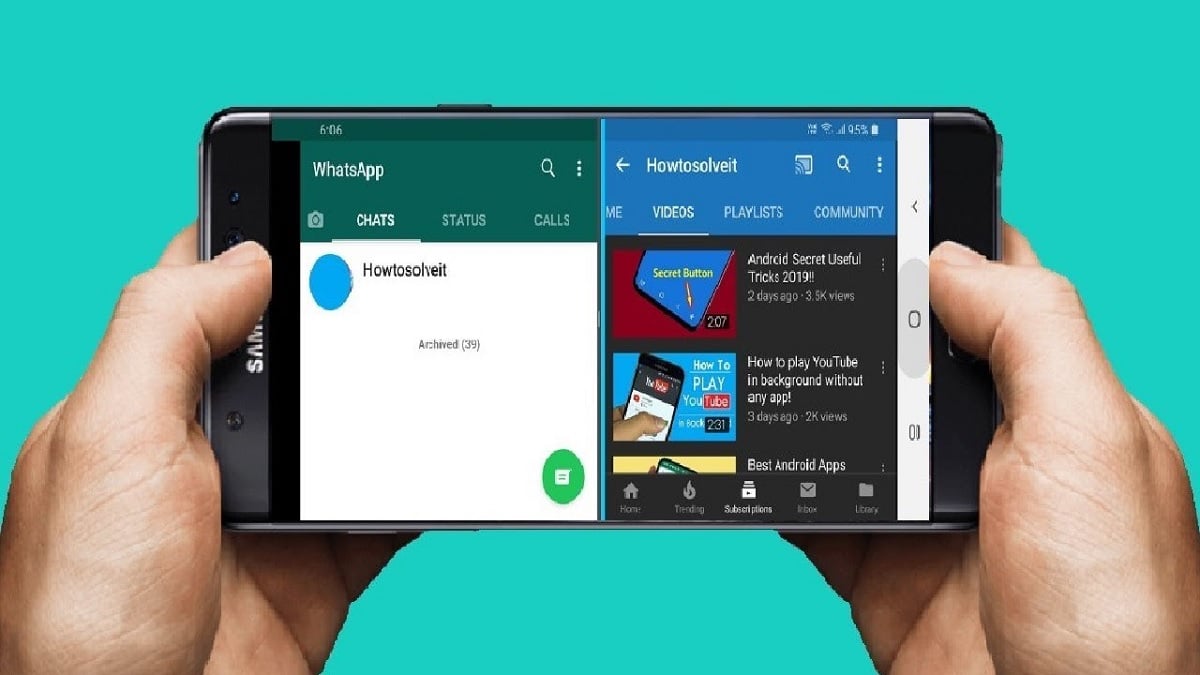
Quando avremo finito di usare queste due app sul telefono, è ora di uscire dallo schermo diviso. La prima volta che lo facciamo, il processo può essere alquanto complicato, ma è solo questione di abituarsi. Quando utilizziamo frequentemente questa funzione di divisione dello schermo su Android, vedrai che lasciarlo è molto semplice e sarà qualcosa di automatico in ogni momento.
Se noti, avere due app aperte su Android utilizzando lo schermo diviso, tra le due app c'è una linea. Su alcuni modelli questa linea è nera, su altri potrebbe essere grigia. Questa è la linea che funge da separazione tra i due. Per questo, nel momento in cui vogliamo porre fine a questo schermo diviso del telefono, dovremo utilizzare questa linea, come sicuramente molti di voi già sapranno.
L'unica cosa che dovremo fare in questo caso è far scorrere quella riga fino alla parte inferiore dello schermo. Fatto ciò, una delle due app si chiuderà direttamente e solo una di esse rimarrà sullo schermo, quella che era in alto, ad esempio. In questo modo abbiamo già una sola app sullo schermo del nostro telefono, avendo posto fine a questa funzione di schermo diviso sul telefono. Quindi possiamo chiudere le due app dal menu delle applicazioni recenti su Android, se vogliamo. Se stai utilizzando lo schermo diviso in orizzontale, dovrai spostare quella linea su uno dei due lati, in modo che una delle due app aperte finora sia chiusa. Non importa da che parte lo sposti, l'unica differenza in questo caso è quale app verrà chiusa per prima.
Ridimensiona
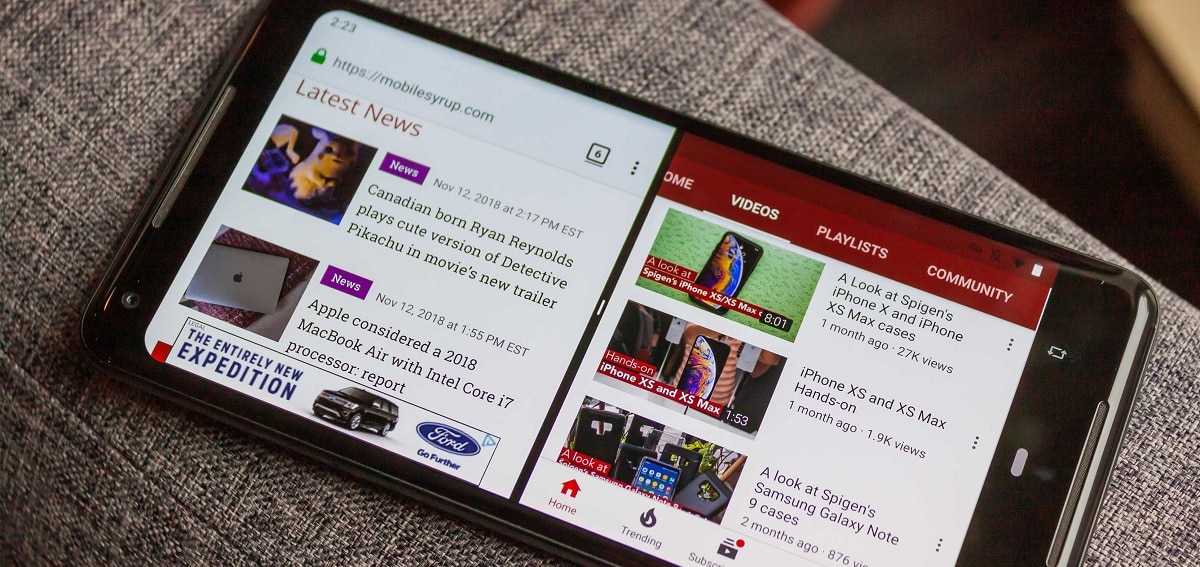
Quando utilizziamo la funzione schermo diviso in Android, per impostazione predefinita, le app occupano ciascuna metà dello schermo. Per la maggior parte degli utenti, questo sarà sufficiente e consentirà loro di lavorare comodamente con queste due app aperte sul telefono. Anche se ci sono casi in cui è un'app che conta davvero per te, se ad esempio stai traducendo o trascrivendo del testo. Pertanto, potresti volerne uno per occupare più spazio sullo schermo del telefono.
Se questo è il caso, Android ce lo consente quando vogliamo ridimensiona ciascuna delle app occupa sullo schermo. Quindi gli utenti saranno in grado di adattarlo alle loro esigenze in ogni momento. Come sapete, tra le due app a schermo abbiamo una linea che le separa. La linea è di colore nero o grigio (dipende dalla versione di Android e dal livello di personalizzazione). Tutto quello che dobbiamo fare è spostare quella linea, in alto o in basso.
Spostando questa linea daremo più o meno spazio a una delle due applicazioni. Pertanto, ogni utente avrà questo schermo diviso in un modo comodo da usare. Visto che non sempre ci interessa o conviene che ciascuno di loro ne occupi la metà. Quindi possiamo spostare questa linea a nostro piacimento e quindi avere la divisione che è meglio per noi. Questo è qualcosa che puoi fare con qualsiasi paio di app che hai aperto su Android, non importa quali siano. Inoltre, può essere fatto sia che abbiamo lo schermo diviso verticalmente o orizzontalmente. Se utilizzata orizzontalmente, questa linea non si sposterà in alto o in basso, ma la sposteremo a sinistra oa destra, in modo da regolare le dimensioni di ciascuna app sullo schermo.